如何对Word中的表格数据快速求均值?
1、打开带有数据的Word中的表格文档,要求出季度每月均值来
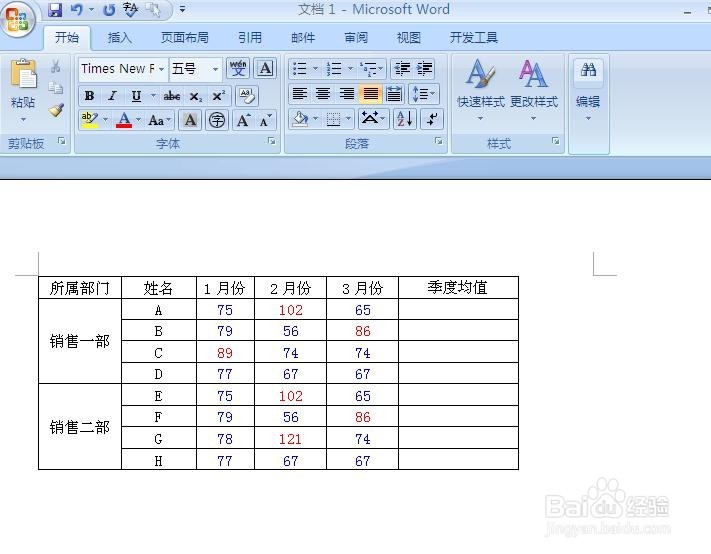
2、选中第一个要求的均值数据单元格,找到“表格工具”下的“布局”选项卡单击
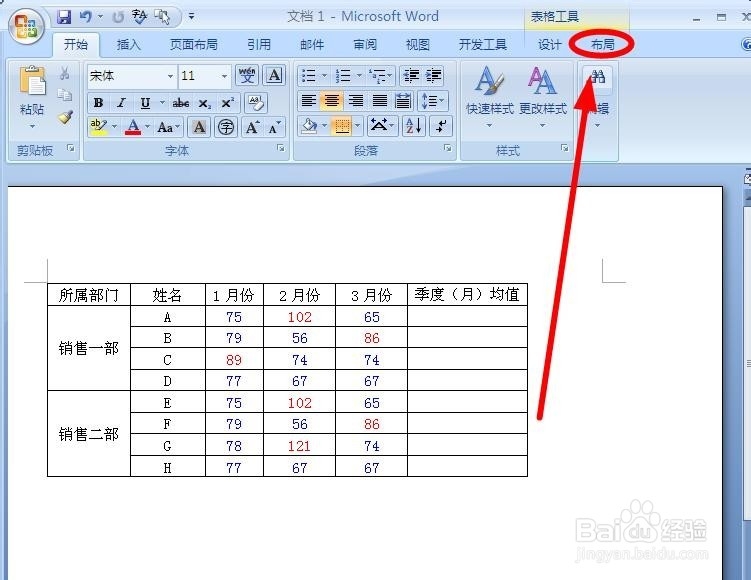
3、找到菜单栏中的“数据”按钮单击
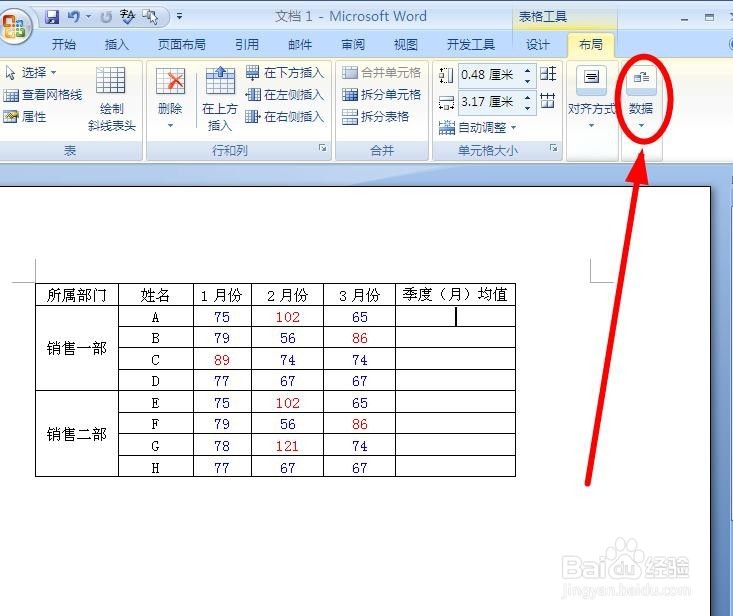
4、在弹出的下级列表中,找到“公式”单击
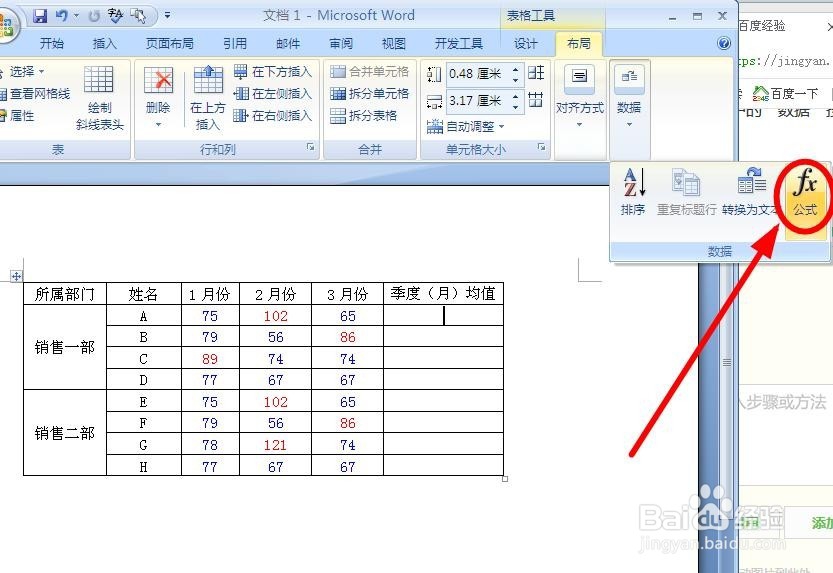
5、在弹出的“公式”对话框中,“公式”下面默认输入的是“求和公式”所以要进行修改才行
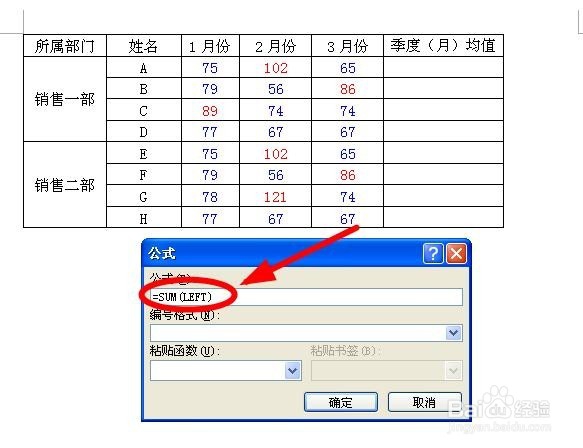
6、选中输入框中的“SUM”,找到“粘贴函数”下面的下拉箭头单击。在下拉菜单选择“AVERAGE”单击
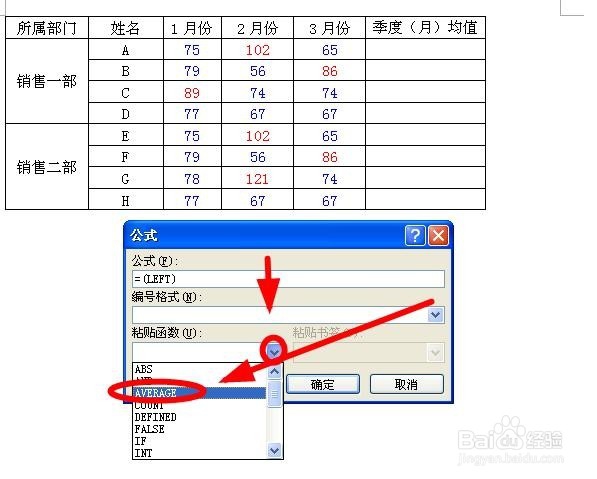
7、处理一下“公式”下面输入框中的内容,变成“=AVERAGE(LEFT)”即可单击“确定”

8、求出第一个平均值之后,选中对应的单元格,使用快捷键“F4”即可快速重复上次操作,求出每个人的每月平均值
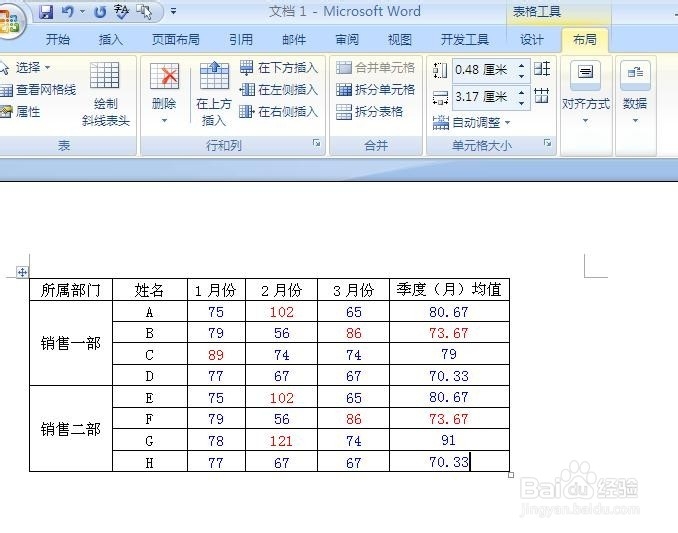
声明:本网站引用、摘录或转载内容仅供网站访问者交流或参考,不代表本站立场,如存在版权或非法内容,请联系站长删除,联系邮箱:site.kefu@qq.com。
阅读量:40
阅读量:84
阅读量:86
阅读量:172
阅读量:31